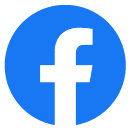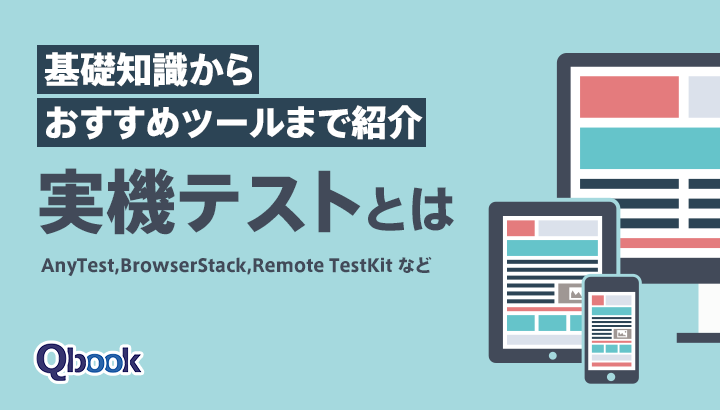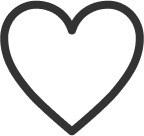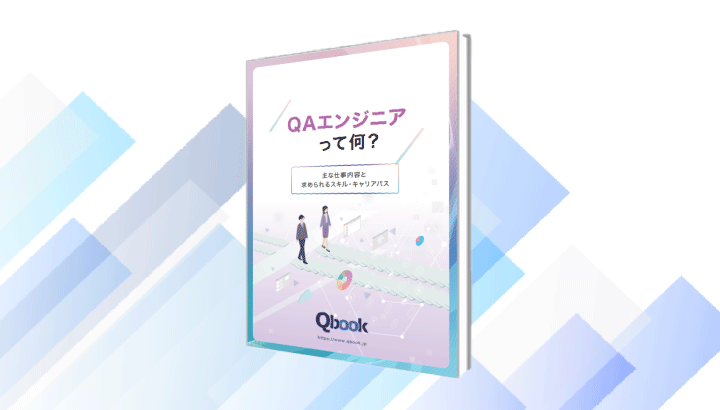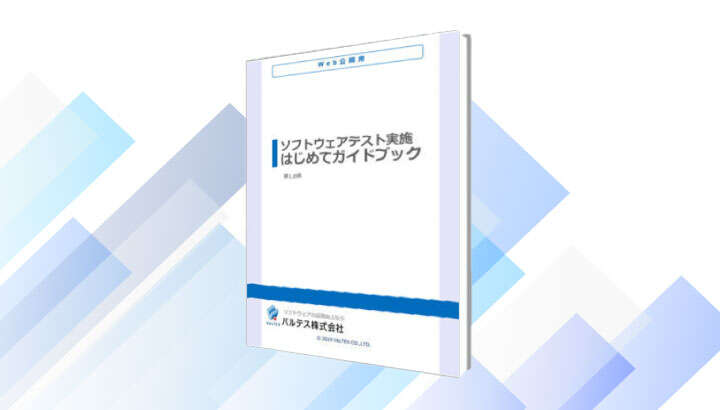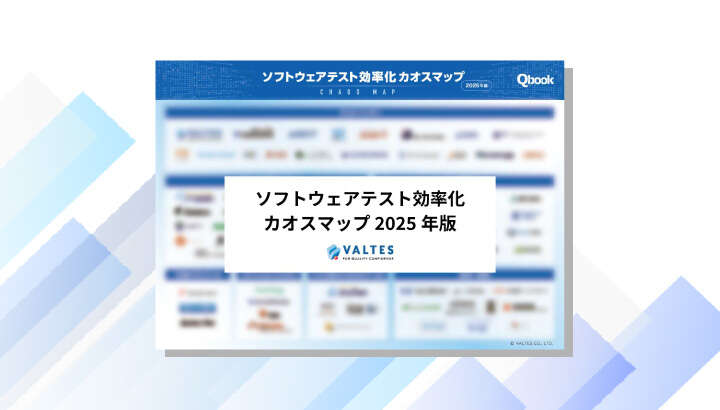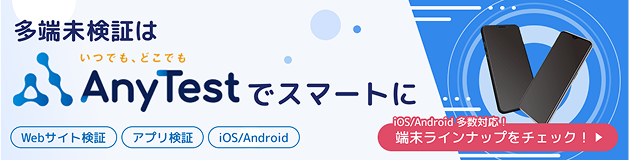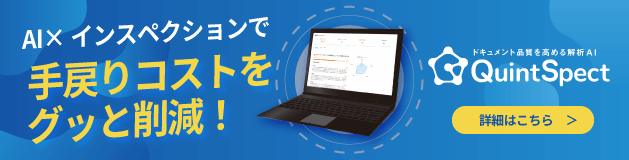ソフトウェアの品質を保証するうえでは実機テストが欠かせません。実機テストの実施を怠ると、リリース後に想定外の不具合が判明するケースもあります。
とはいえ、「自社で全ての端末を用意するのが難しい」「テスト環境の構築が複雑で手間がかかる」といった悩みを抱えている方もいらっしゃるのではないでしょうか。
そこで今回は、実機テスト概要や目的などの基礎知識から実施方法、注意点について解説していきます。
実機と一口にいってもさまざまありますが、本記事ではパソコンやスマートフォンの実機テストに焦点を当てます。
実機テストを効率化するおすすめのツールも紹介するため、ぜひ参考にしてください。
- もくじ
1.実機テストとは
実機テストとは、ソフトウェアの動作対象となる実際の機器上で、正しく動作するかを検証するテストです。
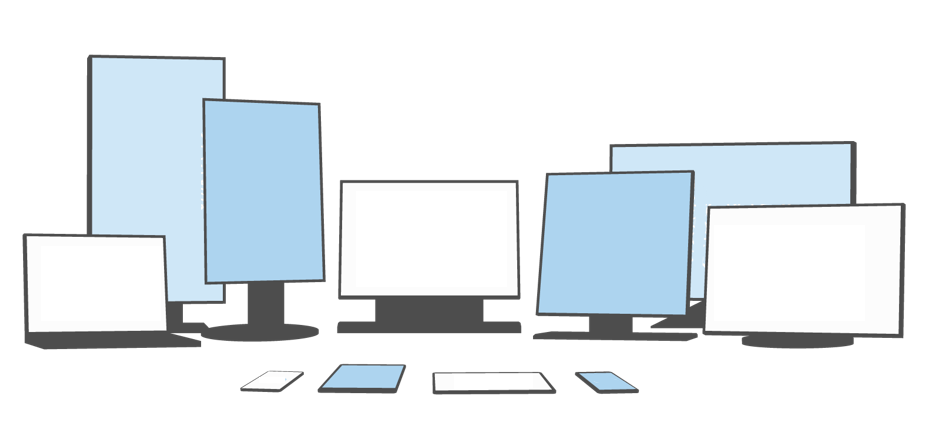
たとえば、Android向けのモバイルアプリを実機テストする場合、Androidのスマートフォン上で実際にモバイルアプリを動かします。
パソコンやスマートフォンといった機器の種類、AndroidやiOSといったOSの種類ごとに実機テストを行うことが理想です。
インストール型のソフトウェアであれば、実機にインストールしたうえで問題なく動かせるかを検証します。ブラウザを通して利用するWebアプリの場合は、OSごとのブラウザでの検証も必要です。
実機テストを実施するためには、機器を調達する必要があります。ユーザーが利用するものと同等の動作環境で検証することで、信頼性の高いテストが可能です。
2. 実機テストの主な目的
実機テストを実施することには、重要な目的があります。実機テストの主な目的として、次の3つを把握しておきましょう。
2-1 特定の機器やOSで発生するバグの検出
ソフトウェアのバグには、実機でしか発生しないもの、特定の機器やOSでのみ発生するものがあります。実機テストを行えば、こうしたバグを検出することが可能です。
パソコン上のシミュレーターでソフトウェアの動作確認を行う際、実際の機器と環境が異なるため、問題が見つからないことがあります。たとえば、機器やブラウザによって画面サイズが異なると、表示崩れが生じる可能性が考えられるでしょう。
このような特定の動作環境でのみ発生するバグを見つけるためには、実機テストが欠かせません。机上確認やシミュレーターでは検出が難しいバグをリリース前に検出・対処することで、ソフトウェアの信頼性を高められます。
2-2 パフォーマンスの評価
パフォーマンス(性能)の評価も、実機テストの重要な目的の一つです。さまざまな機器やOSでソフトウェアを動かすことで、動作速度やCPU使用率、バッテリー消費量などに問題がないかを評価できます。
たとえば、特定のスマートフォンで著しく動作速度が低下する、といったケースも少なくありません。こうした問題をリリース前に検出するためには、適切な実機テストを行うことが大切です。
2-3 ユーザビリティの評価
実機テストでは、「ユーザビリティ」も評価対象となります。ユーザビリティとは、「ユーザーにとって使いやすく、目的をスムーズに達成できるか」の度合いのことです。操作性の高さはもちろん、見た目のよさやわかりやすさなどもユーザビリティに含まれます。
ソフトウェアのユーザビリティは、ユーザーが利用する機器やOS、ブラウザなどによって変わります。たとえば、パソコンのブラウザでは問題なくても、スマートフォンのブラウザだとレイアウトが崩れて閲覧しにくくなるケースも考えられます。
こうしたユーザビリティ上の問題を検出するために、実機テストによるユーザビリティの評価が不可欠です。さまざまな動作環境下におけるユーザビリティを評価することで、どのユーザーにとっても使いやすいソフトウェアの実現につながります。
3. 実機テストの注意点
実機テストの実施には大きな意義がありますが、注意点もあります。ここでは、実機テストを実施する際の注意点を2つご紹介します。
3-1 テスト開始が遅くなりやすい
ソフトウェアを実機で満足に動かせるようになるのは通常、開発終盤となるため、テスト開始が遅くなりやすい傾向があります。
そのため、開発終盤の実機テストで致命的な問題を検出できたとしても、リリースまでに修正が間に合わないケースが少なくありません。
実機テストを実施する場合は、「どのような機器を使って」「どのようなテストを行うのか」を事前に計画を立てて迅速に取り組み、問題判明時の対応も考えておく必要があります。
3-2 手間やコストがかかりやすい
実機テストのさらなる難点は、手間やコストがかかりやすいことです。
実機テストでは、WindowsやmacOSなどのパソコン、AndroidやiOSのスマートフォンなど、多岐にわたる実機を調達する必要があるため、予算の確保が困難な場合が考えられます。予算不足で必要な実機テストを見送ると、機器やOSの固有のバグを見逃しかねません。
また、実機やOS、ブラウザなどの組み合わせをカバーするために大量のテストケースを消化する必要があるため、テスト担当者にとっては大きな業務負荷となるでしょう。さらに、それぞれの端末にソフトウェアをインストールするなど、事前の準備作業も必要となります。
4. 実機テストツールを選ぶ際に見るポイント
実機テストには多くの手間やコストがかかるため、専用の実機テストツールを活用するのがおすすめです。ツールを使うことで、インターネット経由でテスト用の実機を利用でき、実機調達などの手間やコストを削減できます。
実機テストツールには、さまざまな種類があります。この章では、実機テストツールを選ぶ際に見ておくべき4つのポイントをご紹介します。
4-1 料金体系
主な料金体系は、従量課金制(利用時間などに応じて課金)と定額制(月額や年額)の2種類です。
従量課金制の場合、利用量が少ないと低コストですが、利用量が増えるほどコストも増大します。
一方、定額制だと急激なコスト増大は防げますが、利用が少ない場合に割高となります。料金体系は実機テストツールによって変わるため、必ず確認しましょう。
4-2 対象ソフトウェア
対象ソフトウェアも実機テストツールによります。Webアプリの実機テストに特化したもの、デスクトップアプリに特化したものなどさまざまです。
そのため、開発しているソフトウェアの実機テストに対応しているか確認しましょう。
4-3 提供している機器やOS
実機テストツールが提供している機器やOSも多岐にわたります。
パソコンやスマートフォンなどの機器や機種、WindowsやAndroidといった搭載OSなど、バリエーションはさまざまです。
したがって、実機テストで利用したい機器やOSが提供されているか確認しましょう。
4-4 セキュリティ対策
実機テストツールを利用する場合、他社の実機に自社のソフトウェアやデータを入れることになります。
利用後のデータ消去などが徹底されていないツールだと、情報漏えいなどのリスクが高まります。念のため、セキュリティ対策が十分であるかも確認しましょう。
5. 代表的な実機テストツール5選
ここでは、代表的な実機テストツールを5つピックアップして紹介します。
各ツールの特徴や料金体系、提供機器・OSなどを下記の表にまとめているので、ぜひ参考にしてください。
| 名称 | 特徴 | 料金体系 | 対象ソフト | 提供機器・OS |
|---|---|---|---|---|
| AnyTest | 多彩な実機をスムーズに操作可能 | 月額5,500円~/5時間 | Web/モバイル | モバイル(Android/iOS) |
| BrowserStack | ブラウザでの実機テストに特化 | 月額29ドル~/1人 | Web | パソコン(Windows/macOS) モバイル(Android/iOS) |
| Remote TestKit | 新発売の端末を早期に利用可能 | 月額55,000円~/1端末 | Web/モバイル | モバイル(Android/iOS) |
| Sauce Labs | 自動化ツールとの連携が容易 | 月額49ドル~/1端末 | Web/モバイル | パソコン(Windows/macOS) モバイル(Android/iOS) |
| LambdaTest | 多数の実機テストを並行可能 | 無料プラン/有料プラン:月額19ドル~ | Web/モバイル | モバイル(Android/iOS) |
※2024年10月時点の情報にもとづいて記載しています。
各実機テストツールについて、一つずつ見ていきましょう。
5-1 AnyTest
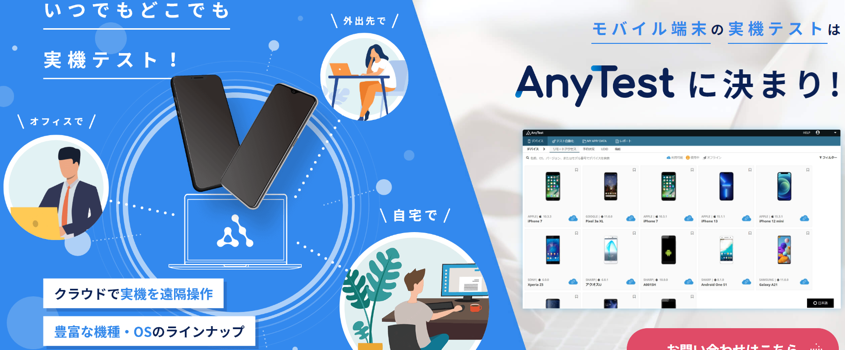
出典:AnyTest
「AnyTest」は、バルテス株式会社が提供する実機テストツールです。
Android・iOSのモバイル端末をパソコンからリモート操作し、Webアプリやモバイルアプリの実機テストを行えます。国内のサーバーで実機を管理しているため遅延が少なく、スムーズな操作が可能です。
利用した端末のデータは、実機テストの実施後に自動削除されるため、情報漏えいの心配もありません。モバイル端末の実機テストを快適・安全に実施したい方におすすめです。
5-2 BrowserStack
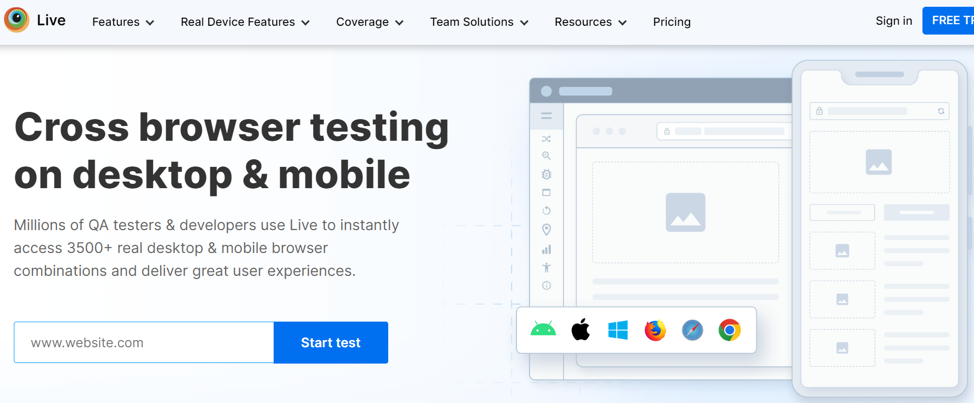
出典:BrowserStack
「BrowserStack」は、BrowserStack社が提供する実機テストツールです。
ブラウザを用いたWebアプリのテストに特化しており、多彩なパソコンやモバイルのブラウザをリモートで操作できます。
OSやブラウザを組み合わせた実機テストを、1ツールで幅広くカバーできるでしょう。
5-3 Remote TestKit
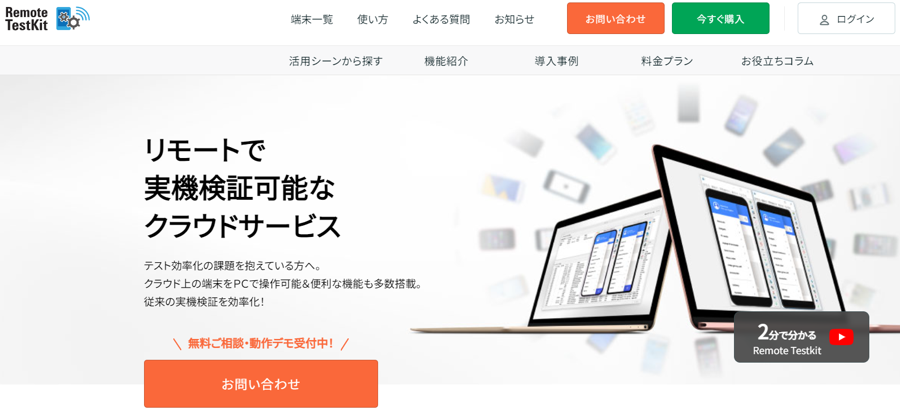
「Remote TestKit」は、NTTレゾナントテクノロジー社が提供する実機テストツールです。
AnyTestと同様に、AndroidやiOSのモバイル端末をリモート操作できます。700以上の機種から利用端末を選べる点や、新発売のスマートフォンを早期に使える点が強みです。
モバイル端末での実機テストを幅広く実施したい方におすすめします。
5-4 Sauce Labs
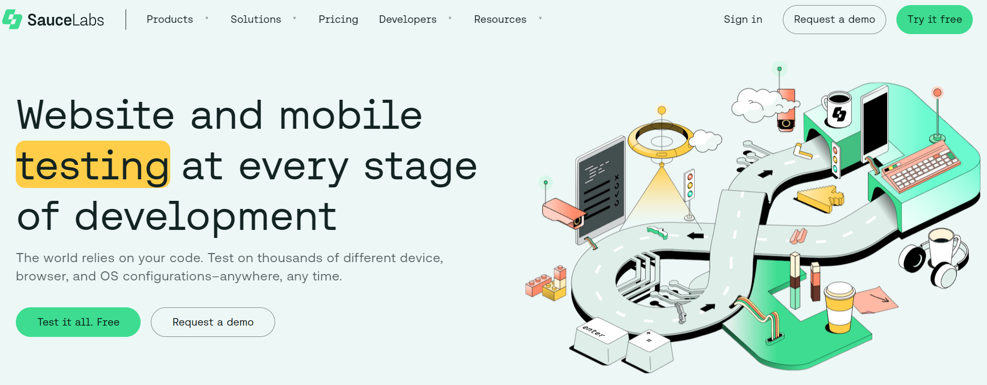
出典:Sauce Labs
「Sauce Labs」は、Sauce Labs社が提供する実機テストツールです。Webアプリやモバイルアプリの実機テストに対応しています。
「Selenium」や「Appium」などのテスト自動化ツールがサポートされており、テスト自動化ツールと連携しやすいのが強みです。
実機テストの自動化を図りたい方におすすめします。
5-5 LambdaTest
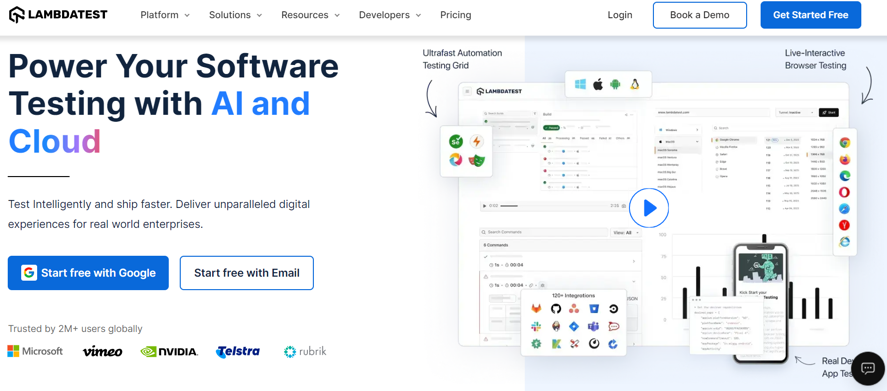
出典:LambdaTest
「LambdaTest」は、LambdaTest社が提供する実機テストツールです。
AnyTestと同様に、AndroidやiOSのモバイル端末をリモート操作できます。5,000台以上のモバイル端末をテスト用に提供しているため、多数の実機テストを並行して行うことが可能です。
また、AIを用いたテスト業務のアシスタント機能などの機能も提供しており、テストの効率化や品質向上に役立ちます。
まとめ
実機テストとは、ソフトウェアの動作対象となる実際の機器上で正しく動作するかを検証するテストのことです。
シミュレーターでは検出が難しいバグも検出できるだけでなく、パフォーマンスやユーザビリティの評価も行えます。
ただし、実機テストは開発終盤に実施されることが多いため、テスト開始が遅くなりやすい点や、手間やコストがかかりやすい点が課題です。
手間やコストを抑えるためには、実機テストツールを活用しましょう。実機テストツールを活用すれば、多種多様な端末で一括してテストを実行でき、テスト環境の構築やメンテナンスにかかる時間と労力を大幅に削減できます。
実機テストの効率化を図りたい方や、実機テストの品質を高めたいと考えている方は、ぜひ今回の内容を参考にしてください。